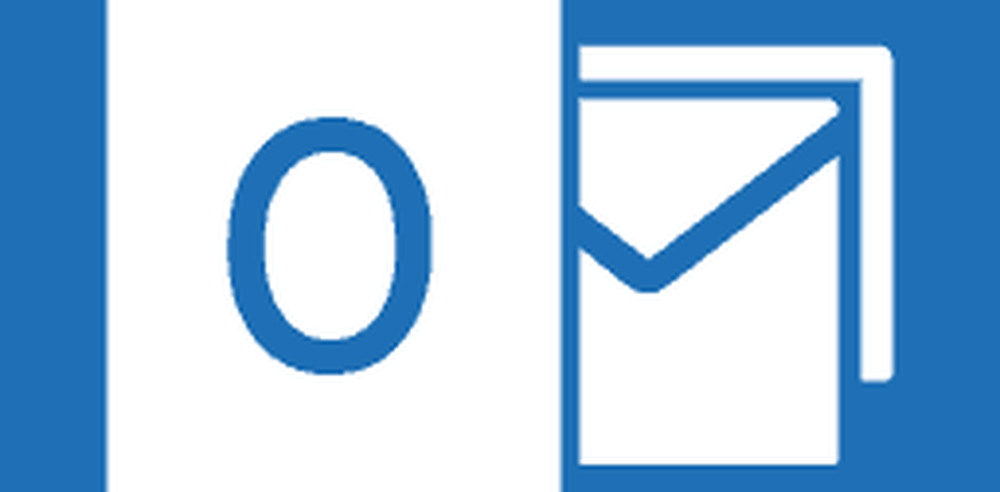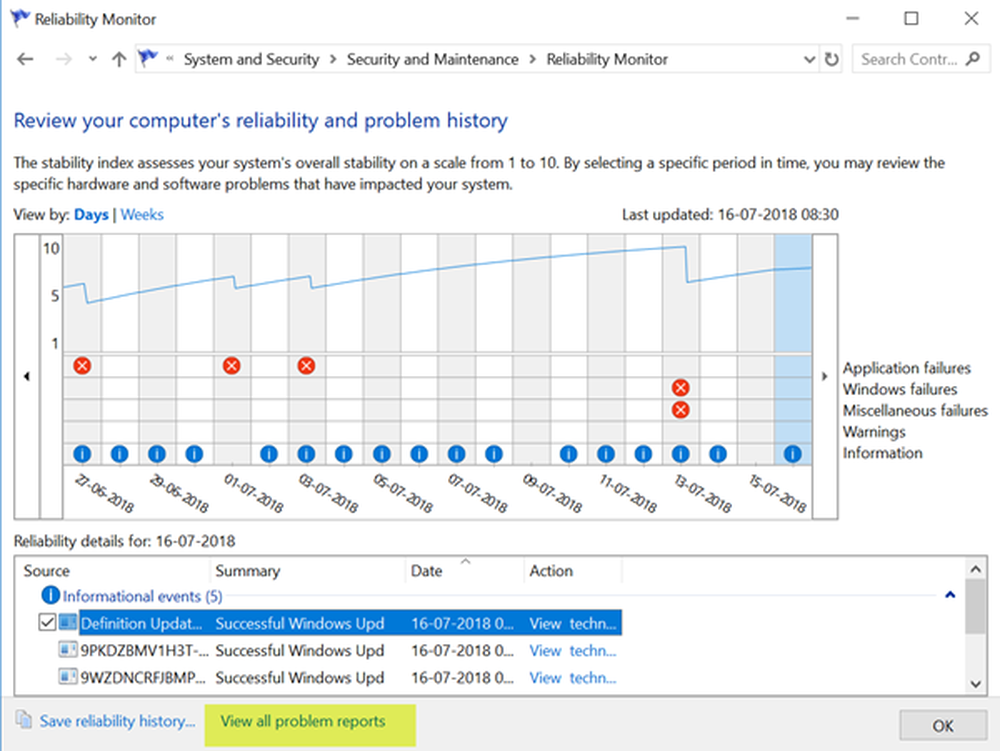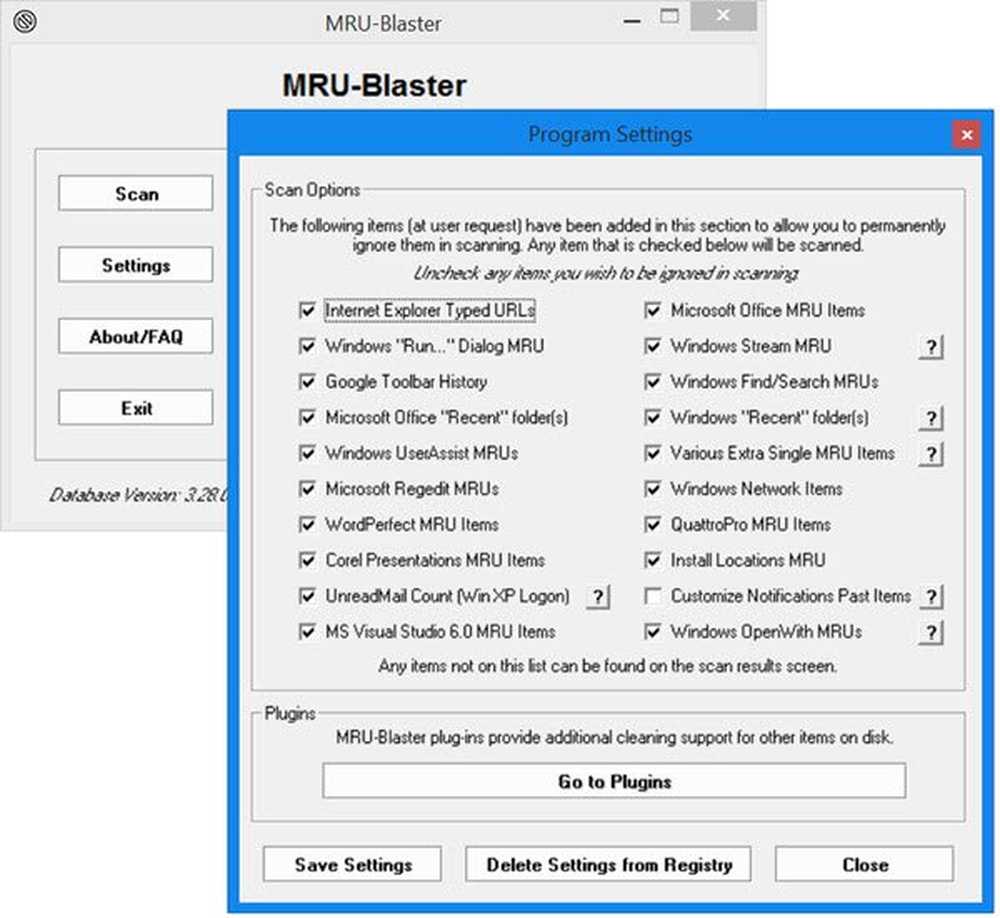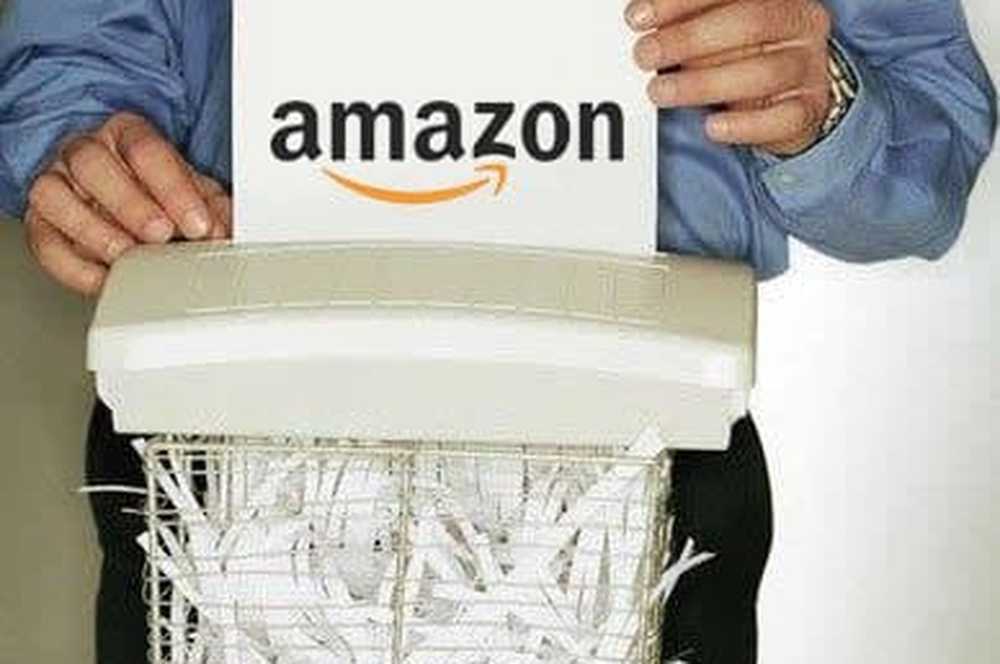Hoe Windows 10 File Explorer Search History te wissen of uit te schakelen

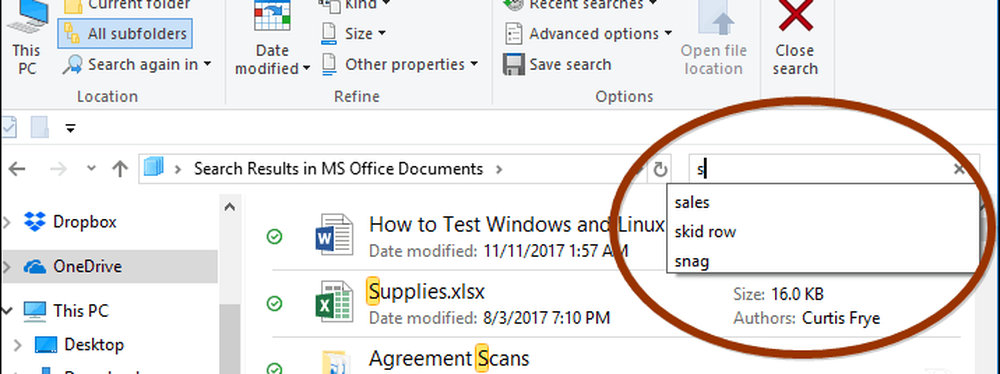
Wis de zoekgeschiedenis van Bestandsverkenner
U kunt eenvoudig uw recente zoekgeschiedenis wissen door het tabblad Zoeken in Verkenner te selecteren en naar te gaan Recente zoekopdrachten> Wis zoekgeschiedenis.
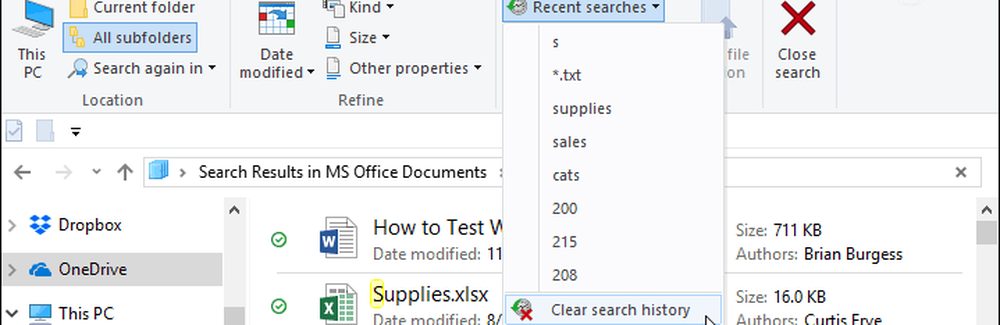
Schakel zoekgeschiedenis van bestandsverkenner uit
Als u uw geschiedenis niet altijd wilt wissen, kunt u deze volledig uitschakelen om uw zoekopdrachten niet bij te houden. In Windows 10 Pro kunt u de zoekgeschiedenis uitschakelen in Groepsbeleid, maar voor Windows 10 Home moet u een beetje aanpassingen aanbrengen in het register.
In Windows 10 Pro
Als u Windows 10 Professional gebruikt, kunt u dit uitschakelen via Groepsbeleid. Druk op de toetsenbordcombo Windows-toets + R en type: gpedit.msc in het dialoogvenster Uitvoeren en druk op Enter of klik op OK.
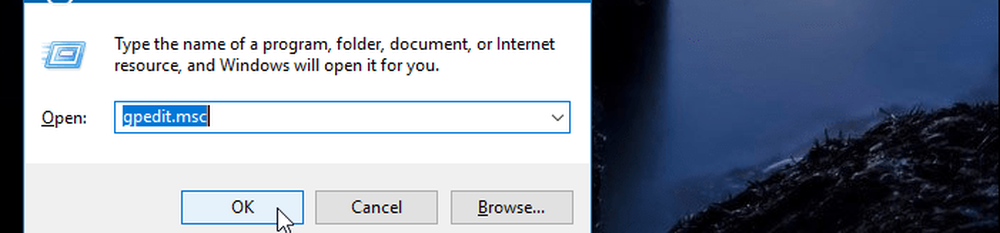
Navigeer vervolgens naar het volgende pad:
Gebruikersconfiguratie \ Beheersjablonen \ Windows-onderdelen \ Verkenner
Dubbelklik op "Weergave van recente zoekvermeldingen uitschakelen in het zoekvak van de Verkenner Zoeken" in het rechterdeelvenster en stel dit in op Ingeschakeld, klik op OK en sluit de Groepsbeleid-editor af.
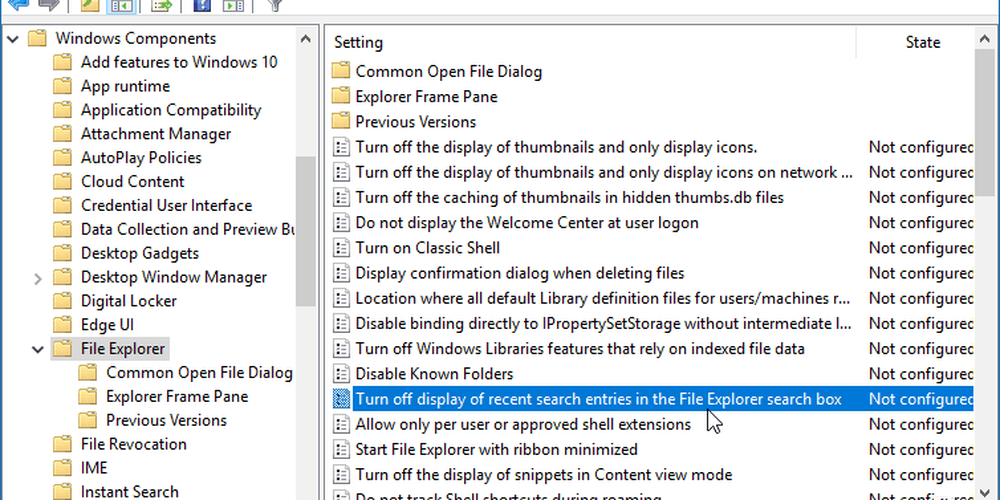
In Windows 10 Home
Notitie: Windows 10 home bevat geen groepsbeleid, dus u moet het register hacken. Voordat u wijzigingen in het register aanbrengt, moet u eerst een volledige systeembackup maken of eerst een herstelpunt maken.Raken Windows-toets + R en type: regedit in de regel Run en druk op Enter of klik op OK.
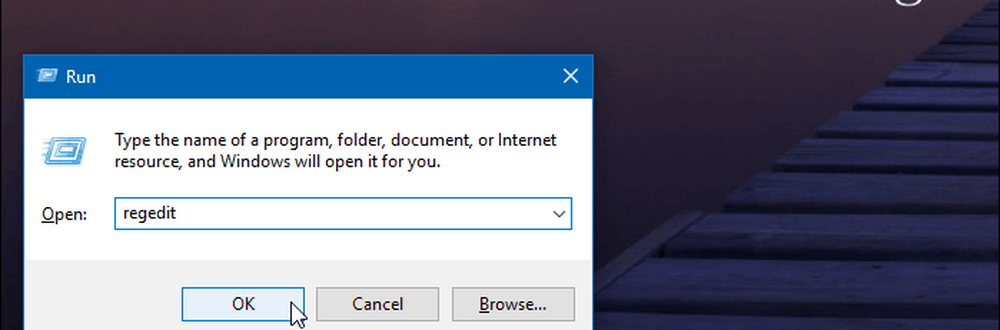
Ga dan naar de volgende locatie:
HKEY_CURRENT_USER \ Software \ Policies \ Microsoft \ Windows \ Explorer
Klik met de rechtermuisknop in het rechterdeelvenster en maak een nieuwe DWORD-waarde (32-bits) aan en geef deze een naam DisableSearchBoxSuggestions en geef het een waarde van 1.

Nadat u klaar bent, sluit u het register en moet u zich afmelden of uw systeem opnieuw opstarten voordat u de wijziging ziet. U ziet niet langer de geschiedenis van eerdere zoekopdrachten in Verkenner. Als u het later wilt inschakelen, gaat u gewoon terug en wijzigt u de waarde van DisableSearchBoxSuggestions in 0.
Wat zijn enkele van de manieren waarop u de bestandsverkenner in Windows 10 aanpast? Laat hieronder een reactie achter of neem deel aan onze Windows 10-fora voor meer hulp bij discussies en het oplossen van problemen.